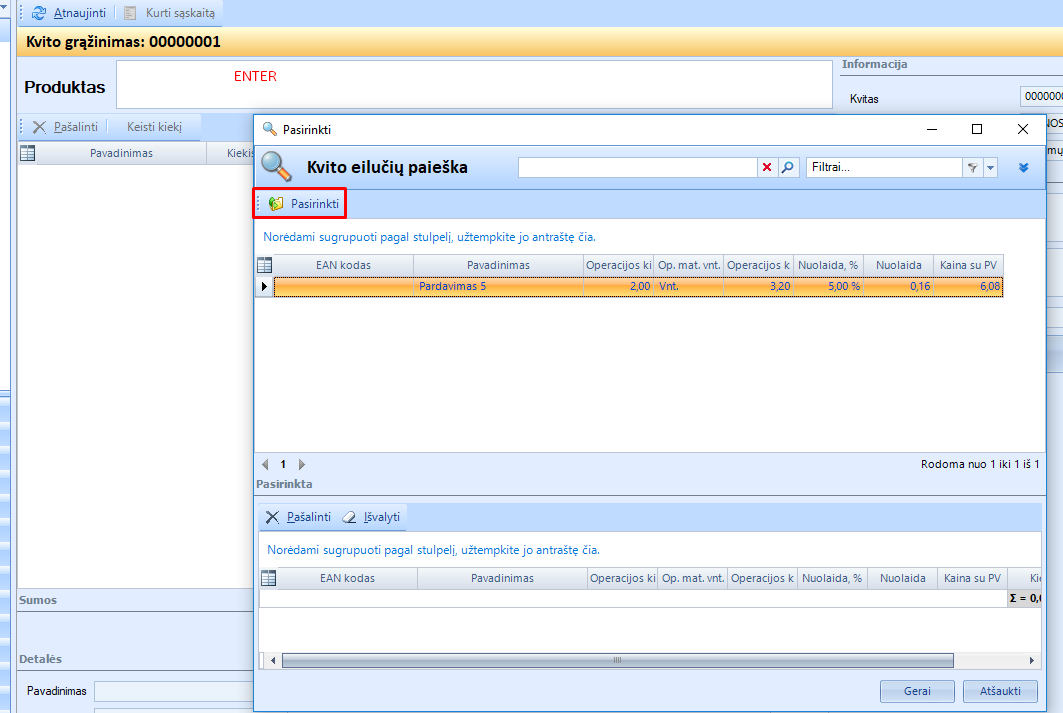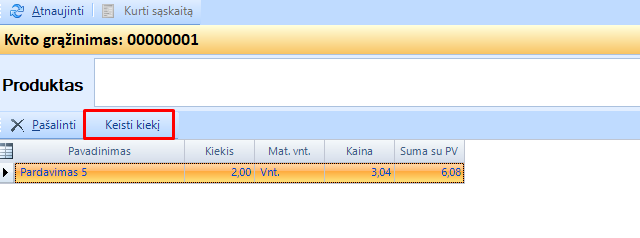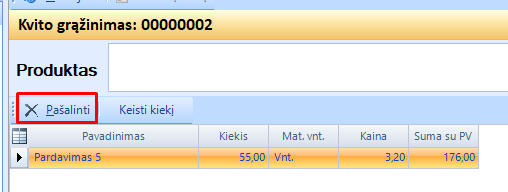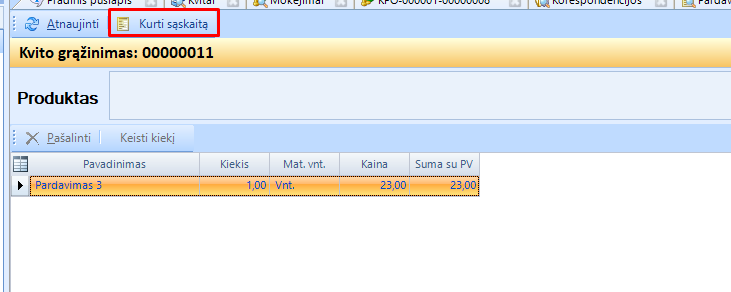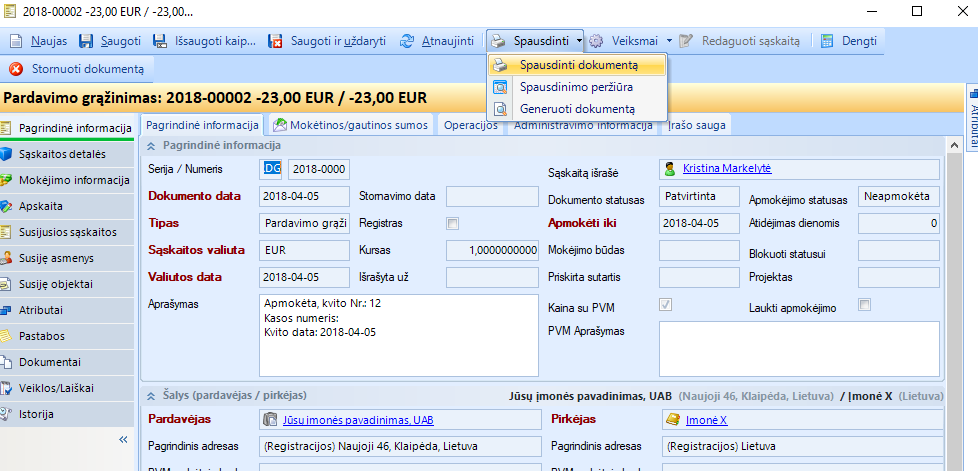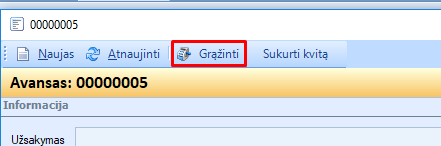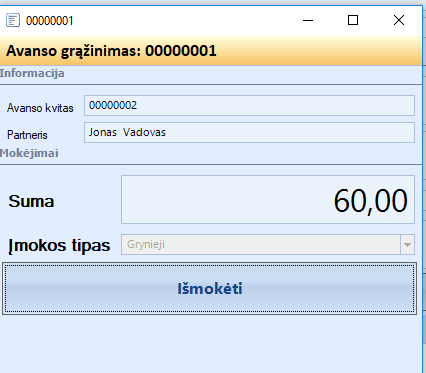4. Prekių arba avanso grąžinimas
Prekių arba avanso grąžinimas. Instrukcijoje pateikiama informacija kaip užregistruoti atvejus, kai yra grąžinamos įsigytos prekės arba kai reikia pirkėjui grąžinti sumokėtą avasną. Grąžinimai atliekami ir tada, kai yra taisomos klaidos: pavyzdžiui suklydote ir klaidą pastebėjote jau išmušę kvitą (prekių pirkimo arba avanso paėmimo). Grąžinimą galima atlikti ir tada, jei avansui ar kvitui jau sugeneruota pardavimo sąskaita
1. Prekių grąžinimas.
Pirkėjui grąžinus prekes dėl broko ar kitos priežąsties, grąžinimą būtina užfiksuoti ir kvituose.
1.1. Grąžinimas atliekamas kvitų paieškos lange radus reikiamą kvitą. Atlikite kvito paieška pasinaudoję kvitų paieškos lango filtrais pagal kvito numerį, datą ir panašiai

1.2. Radus kvitą, kurio prekės grąžinamos, yra dvi galimybės inicijuoti grąžinimą:
1.2.1. Pažymėjus reikiamą kvitą ir spaudžiant viršuje esantį mygtuką [Kvitų komandos] pasirinkti iš sąrašo Grąžinti arba spartųjį klavišą F9
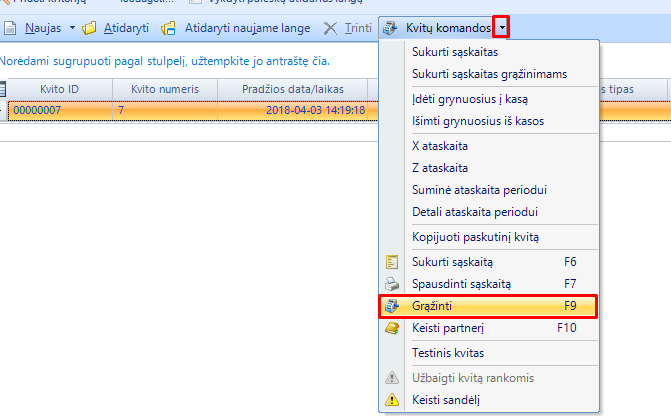
1.2.2. Atverti kvitą ir kvito informacijoje p[asirinkti komandą [Grąžinti] arba spartųjį klavišą F9
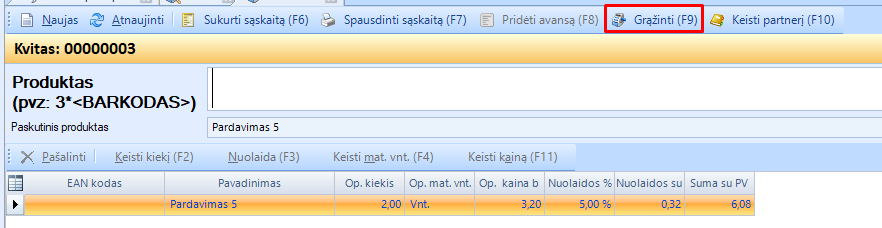
1.3. Pasirinkus funkciją Grąžinti, sistemoje pateikiamas klausimas ar tikrai norite sukurti grąžinimą, kur pasirinkite [Taip]
1.4. Sistemoje atveriamas grąžinimo kvitas, kur produktų juostoje spauskite ENTER- Jums bus atvertas būtent grąžinamojo kvito prekės iš kurių pasirinkite grąžinamas prekes pažymėdami sąraše grąžinamą prekę ir paspaudę viršuje esantį mygtuką [Pasirinkti] bei apačioje esantį mygtuką [Gerai]. Jei reikia grąžinti daugiau nei vieną prekę buvusią kvite - pažymėkite jas prekių paieškos sąraše ir spauskite [Pasirinkti] bei apačioje esantį mygtuką [Gerai]
1.5. Pridėję grąžinamas prekes į grąžinio kvitą galite keisti grąžinamų prekių kiekį paspaudę mygtuką [Keisti kiekį] ir atvertoje lentelėje nurodykite grąžinamą kiekį.
1.6. Jei pridėjote per daug prekių ar ne tas, kurių reikia - pašalinkite prekes papsaudę mygtuką [Pašalinti].
1.7. Kvito lango dešnėje pusėje pateikiama informacija:
Suma su PVM arba Išmokėtina suma – parodoma kiek pinigų grynaisiais Jūs turite atiduoti klientui.
Išmokėti – paspaudus šį mygtuką bus išmušamas čekis ir grąžinimo operacija baigta. Kvito statusas pasikeičia į Užbaigta
1.8. Jei pirkėjui reikalinga ir sąskaita - užbaigę grąžinimą spauskite kvite esantį mygtuką [Kurti sąskaitą]
Sistemoje bus pateiktas klausimas ar tikrai sukurti sąskaitą, pasirinkite [Taip].
Bus sugeneruota grąžinimo sąskaita, kur paisirnkus spausdinimo funkciją pasirinkite iš siūlomų spausdinimo veiksmų ir atspausdinkite sąskaitą pirkėjui.
2. Avanso grąžinimas.
Jei yra poreikis grąžinti sumokėtą pirkėjo avansą (pirkėjas apsigalvojo, arba padarėte klaidą ir reikia taisyti jau užbaigtą avanso kvitą), tai galite padaryti kvitų paieškos lange radę reikiamą avanso kvitą. SVARBU: avanso grąžinimas galimas tik tol,kol jis nėra panaudotas kvite. Jei avansas panaudotas kvite - atliekamas kvito grąžinimas kaip kad aprašyta 1 punkte.
2.1. Atlikite avanso kvito paieška pasinaudoję kvitų paieškos lango filtrais pagal Operacijos tipą-avansas, datą ir panašiai
2.2. Radę avanso kvitą, kuris yra grąžinamas, atverkite jį ir spauskite viršuje esantį mygtuką [Grąžinti]
2.3. Sistemoje pateikiamas klausimas ar tikrai norite sukurti grąžinimą, kur pasirinkite [Taip]
2.4. Sistemoje atveriamas grąžinimo kvitas, kur pateikiama informacija:
Suma – parodoma kiek pinigų grynaisiais Jūs turite atiduoti klientui.
Išmokėti – paspaudus šį mygtuką bus išmušamas čekis ir grąžinimo operacija baigta.